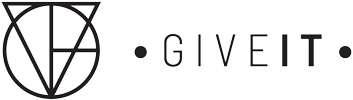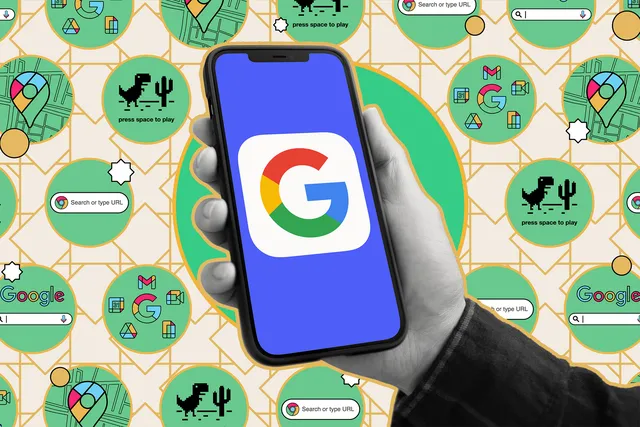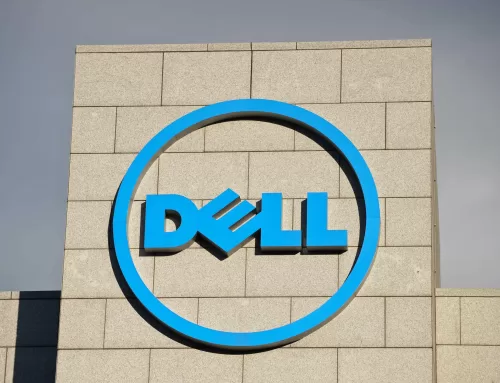In der heutigen digitalen Welt sammeln Technologiegiganten wie Google eine Fülle von Daten über uns. Von unserer Suchhistorie über unseren Standort bis hin zu unseren YouTube-Ansichten erstreckt sich Googles Reichweite über zahlreiche Aspekte unseres Online-Lebens. Wenn Sie sich jedoch um Ihre Privatsphäre sorgen oder einfach mehr Kontrolle über Ihre Daten haben möchten, gibt es Schritte, die Sie unternehmen können, um die Informationen zu verwalten und zu löschen, die Google über Sie hat.
Verstehen Ihrer Daten
Bevor Sie sich in den Löschprozess stürzen, ist es wichtig, den Umfang der von Google gesammelten Daten zu verstehen. Dazu gehören Ihre Web- und App-Aktivitäten, Ihr Standortverlauf und Ihre YouTube-Historie. Glücklicherweise bietet Google Benutzern ein zentrales Dashboard, auf dem Sie diese Daten einsehen und verwalten können.
- Zugriff auf Ihre Google-Kontoseite: Öffnen Sie Ihren Webbrowser und rufen Sie Ihre Google-Kontoseite auf. Melden Sie sich gegebenenfalls an.
- Navigieren zu Daten- und Datenschutzeinstellungen: Klicken Sie im linken Menü auf „Daten und Datenschutz“.
- Durchsuchen Ihrer Daten: Innerhalb des Abschnitts „Verlaufseinstellungen“ finden Sie Kategorien wie Web und Apps, Standort und YouTube. Klicken Sie auf „Meine Aktivität“, um eine umfassende Liste Ihrer Daten über Google-Produkte anzuzeigen.
Löschen Ihrer Daten
Nachdem Sie Ihre Daten überprüft und identifiziert haben, was Sie entfernen möchten, können Sie mit der Löschung fortfahren. Google bietet verschiedene Optionen zum Löschen Ihrer Daten, je nach Ihren Vorlieben.
- Löschen bestimmter Einträge: Wenn Sie bestimmte Einträge entfernen möchten, klicken Sie auf das Element, das Sie löschen möchten, und dann auf die Schaltfläche „Löschen“ (in der Regel durch ein Papierkorbsymbol dargestellt).
- Löschen nach Zeitraum oder Produkt: Um Daten innerhalb eines bestimmten Zeitraums oder von einem bestimmten Produkt (wie YouTube oder Google Maps) zu löschen, wenden Sie Filter an und klicken Sie dann auf die Schaltfläche „Löschen“.
- Alles löschen: Wenn Sie eine saubere Oberfläche bevorzugen, können Sie wählen, alle Ihre Daten zu löschen. Klicken Sie einfach auf die Schaltfläche „Löschen“ in der vollständigen Aktivitätsliste und wählen Sie den entsprechenden Zeitraum (z. B. letzte Stunde, letzter Tag oder gesamte Zeit).
Auto-Lösch- und Datensammel-Einstellungen
Neben der manuellen Löschung bietet Google Optionen zur automatischen Löschung von Daten und zur Steuerung zukünftiger Datensammlung.
- Datensammlung deaktivieren: Innerhalb der Abschnitte Web- und App-Aktivität, Standortverlauf und YouTube-Verlauf können Sie wählen, die Datensammlung vollständig zu deaktivieren. Dadurch wird verhindert, dass Google zukünftig Daten in der ausgewählten Kategorie speichert.
- Auto-Lösch-Option: Für diejenigen, die trotz begrenzter Datenspeicherung eine gewisse Personalisierung wünschen, bietet Google eine Auto-Lösch-Funktion. Sie können wählen, dass Ihre Daten automatisch nach einer festgelegten Zeit gelöscht werden, beispielsweise nach 3 Monaten, 18 Monaten oder 36 Monaten.
Balance zwischen Personalisierung und Datenschutz
Bei der Verwaltung Ihrer Google-Daten ist es wichtig, die Kompromisse abzuwägen. Personalisierte Dienste wie maßgeschneiderte Suchergebnisse und Empfehlungen beruhen auf der Datensammlung. Die Auto-Lösch-Funktion bietet jedoch einen Kompromiss, indem sie Personalisierung ermöglicht und gleichzeitig die Datenspeicherung begrenzt.
Die Kontrolle über Ihre Google-Daten ermöglicht es Ihnen, Ihre Privatsphäre zu schützen und Ihren Online-Fußabdruck zu verwalten. Durch die Nutzung der von Google bereitgestellten Tools und Einstellungen können Sie vorhandene Daten löschen, zukünftige Datensammlung verhindern und einen Ausgleich zwischen Personalisierung und Datenschutz finden. Letztendlich liegt die Entscheidung bei Ihnen, und Google respektiert Ihre Entscheidung bezüglich der Verwendung Ihrer Daten.